前段时间写了个贴子,讲的是如何修改虚拟机所需要的黑群晖引导文件,进而为虚拟机安装黑群晖。
朋友有一块儿N3160主板,闲置好几个月了,今天刚好他让我给装个群晖,所以就说下如何在实体机下安装黑群晖。
顺便写个教程,送给需要的朋友。
第一步
正所谓,兵欲善其事,必先利其器。我们先下载后边所需要的全部文件,这样后边步骤才能顺利进行。
下载1.02b版本DSM 6.x.x 引导文件
下载OSFMount
下载下载U盘VID&PID查看软件
下载sn算号器
百度网盘下载链接
第二步
查看VID及PID
双击GetFlashInfo.exe打开软件,查看U盘VID和PID,软件不要关闭,待用。
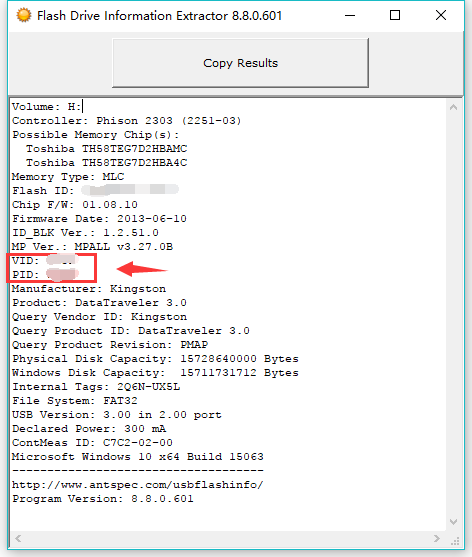
用算号器计算sn和mac值
右键单击sn_generator.ps1选择用PowerShell打开,或者双击打开
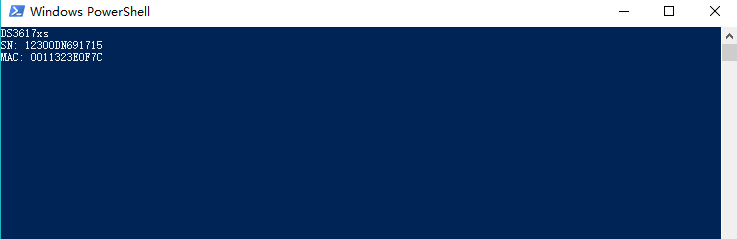
复制SN和MAC值待用
如果出现打开后PowerShell闪退或者下图提示

修改引导镜像文件
用OSFMount打开下载的synoboot.img
打开软件,点击左下角Mount new virtual disk...
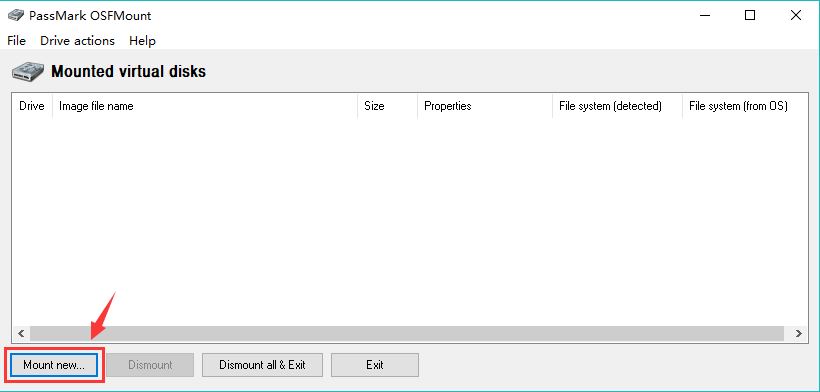
synoboot.img,然后选择大小为15MB的分区。

Read-only drive和你选择的盘符
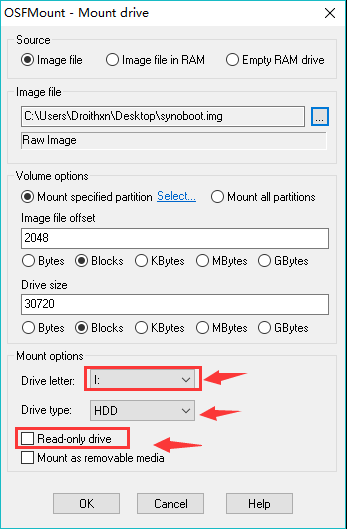
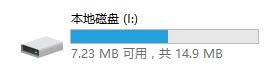
打开grub文件夹
然后打开grub文件夹

修改grub.cfg文件
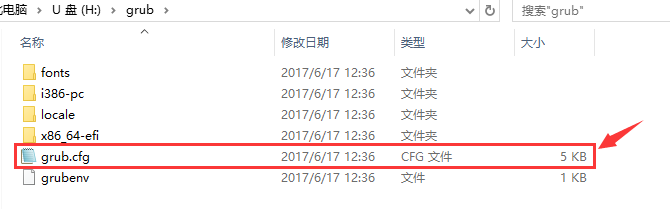
grub.cfg,建议用notepad++,我用的是Visual Studio,修改VID和PID还有mac1和sn值,然后保存。
将vid=0x058f更改为 vid=0x[U盘vid]
将pid=0x6387更改为 pid=0x[U盘pid]
将sn=A8ODN02468更改为 sn=[使用算号器生成的sn]
将mac1=0011322CA603更改为 mac1=[使用算号器生成的MAC地址]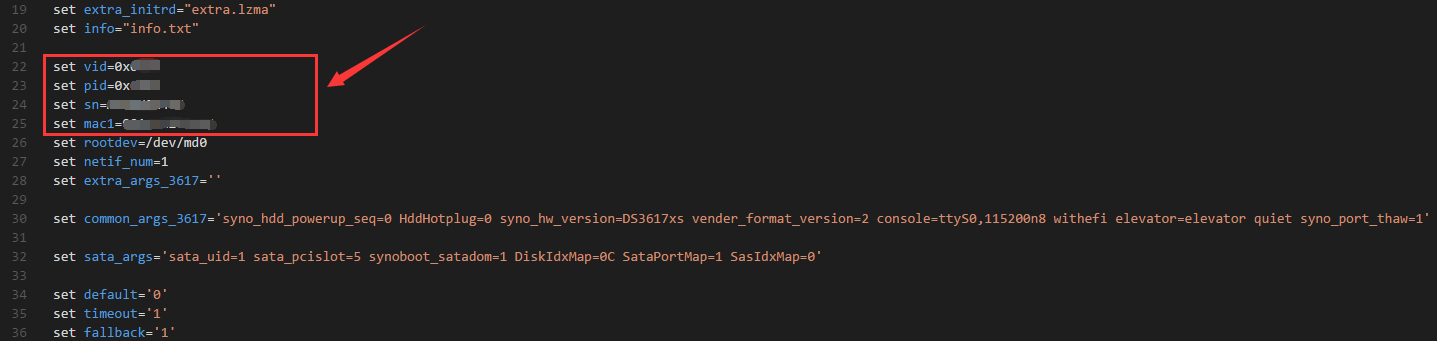
保存修改后的引导镜像
完成编辑grub.cfg文件后,保存并关闭文本编辑器,在OSFMount中单击Dismount all&Exit。
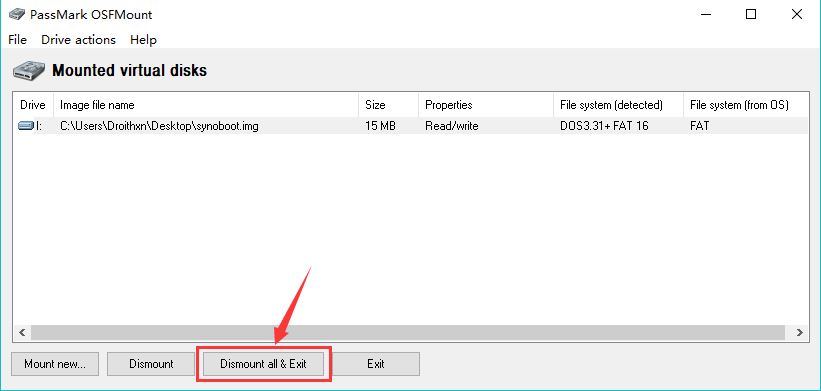
写入镜像文件
打开Win32DiskImager.exe打开软件,给U盘写入引导镜像,10秒左右提示写入成功即可关闭该软件。
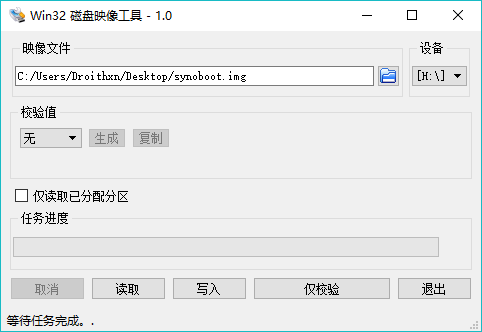
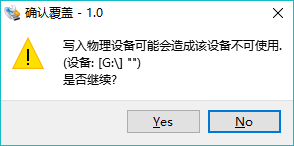
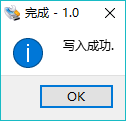
第三步 安装
声明:本站所有文章,如无特殊说明或标注,均为本站原创发布。任何个人或组织,在未征得本站同意时,禁止复制、盗用、采集、发布本站内容到任何网站、书籍等各类媒体平台。如若本站内容侵犯了原著者的合法权益,可联系我们进行处理。





评论(3)
文件已经无法下载了
感谢反馈,链接已经修复!
已经添加百度网盘链接!